Notice
Recent Posts
Recent Comments
Link
| 일 | 월 | 화 | 수 | 목 | 금 | 토 |
|---|---|---|---|---|---|---|
| 1 | 2 | 3 | 4 | 5 | 6 | |
| 7 | 8 | 9 | 10 | 11 | 12 | 13 |
| 14 | 15 | 16 | 17 | 18 | 19 | 20 |
| 21 | 22 | 23 | 24 | 25 | 26 | 27 |
| 28 | 29 | 30 | 31 |
Tags
- ribs
- clean architecture
- ios
- 클린 코드
- map
- Clean Code
- uitableview
- 리팩토링
- SWIFT
- Xcode
- 스위프트
- Protocol
- collectionview
- MVVM
- rxswift
- swift documentation
- Refactoring
- scrollview
- UITextView
- RxCocoa
- combine
- HIG
- Observable
- UICollectionView
- tableView
- 애니메이션
- swiftUI
- uiscrollview
- 리펙토링
- Human interface guide
Archives
- Today
- Total
김종권의 iOS 앱 개발 알아가기
[iOS - swift] 1. Timer 구현하기 - UIDatePicker 개념, Timer()로 구현 방법 본문
iOS 응용 (swift)
[iOS - swift] 1. Timer 구현하기 - UIDatePicker 개념, Timer()로 구현 방법
jake-kim 2021. 11. 23. 23:211. Timer 구현하기 - UIDatePicker 개념, Timer로 구현 방법
2. Timer 구현하기 - DispatchSourceTimer로 구현 방법 (Background에서도 동작)
3. Timer 구현하기 - CircularProgressBar UI 구현(CAShapeLayer 사용), DispatchSourceTimer와 Timer로 구현 방법

UIDatePicker 4가지 모드
- UIDatePicker 인스턴스의 필드값 "datePickerMode" 사용

- 4가지 종류
time

date

dateAndTime

countDownTimer

UIDatePicker 입력 값 얻는 방법
> .valueChanged 이벤트를 받아서, dataPicker.date로 값 접근
- datePickerMode = .time인 경우 처리 방법
- picker.date로 접근
lazy var timeDatePicker: UIDatePicker = {
let picker = UIDatePicker()
picker.datePickerMode = .time
return picker
}()
@objc func didChangeTimeDatePicker(_ picker: UIDatePicker) {
print(picker.date)
}
- datePickerMode = .countDownTimer인 경우 처리 방법
- picker.countDownDuration으로 접근
lazy var countDownDatePicker: UIDatePicker = {
let picker = UIDatePicker()
picker.datePickerMode = .countDownTimer
picker.addTarget(self, action: #selector(didChangeCountDownDatePicker(_:)), for: .valueChanged)
return picker
}()
@objc func didChangeCountDownDatePicker(_ picker: UIDatePicker) {
print(picker.countDownDuration)
}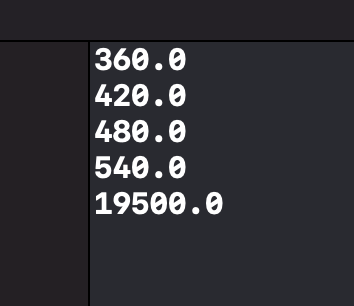
Timer 구현

- 구현 아이디어
- Timer의 scheduler에서 현재 시간과, 위의 기록된 시간을 비교하여 시간이 얼마나 지났는지 체크
- 위와 같이 하면, 사용자가 background에 갔다와도 시간이 흐른만큼 Timer에 반영
- Timer객체를 전역에 선언
- Timer가 필요없을 때 invalidate시켜주기 위함
- Timer를 새로 생성할 때 기존의 timer를 invalidate시켜주기 위함
private var timer = Timer()
deinit {
timer.invalidate()
}
private func setTimer(with countDownSeconds: Double) {
timer.invalidate() // <- 기존 타이머 삭제
...- 버튼이 눌린 경우, timer 시작
lazy var confirmTimerSettingButton: UIButton = {
let button = UIButton()
button.setTitle("확인", for: .normal)
button.setTitleColor(.systemBlue, for: .normal)
button.setTitleColor(.blue, for: .highlighted)
button.addTarget(self, action: #selector(didTapConfirmButton), for: .touchUpInside)
return button
}()- timer 구현
- Unix time stamp값을 이용하여 현재시간과, UIDatePicker에서 설정한 시간의 차이를 이용하여 경과된 시간 계산
private func setTimer(with countDownSeconds: Double) {
let startTime = Date()
timer.invalidate()
timer = Timer.scheduledTimer(withTimeInterval: 1, repeats: true, block: { [weak self] timer in
let elapsedTimeSeconds = Int(Date().timeIntervalSince(startTime))
let remainSeconds = Int(countDownSeconds) - elapsedTimeSeconds
guard remainSeconds >= 0 else {
timer.invalidate()
return
}
self?.countDownLabel.text = "남은시간 = \(remainSeconds)초"
})
}cf) background 에서도 Timer가 동작하도록 설계 방법(추천): https://ios-development.tistory.com/775
* 전체 소스 코드: https://github.com/JK0369/ExDatePicker
* 참고
- https://developer.apple.com/documentation/uikit/uidatepicker
'iOS 응용 (swift)' 카테고리의 다른 글
Comments




